Escape from Tarkov의 서버 연결 끊김에 대한 9가지 수정 사항

Escape from Tarkov에서 서버 연결 끊김 문제를 해결하기 위한 9가지 테스트 솔루션을 즉시 수행하세요.

많은 사용자가 Windows 10 및 11에서 프로그램을 다운로드하고 설치하는 동안 등록되지 않은 MSCOMCTL.OCX 또는 종속성 중 하나를 보고하는 것으로 나타났습니다. mscomctl.ocx 오류는 일반적으로 Windows Server에서 도메인을 다시 시작하는 동안 발생합니다. Windows 시스템에서 여러 응용 프로그램을 계속 설치 및 제거하면 Mscomctl.ocx 라이브러리가 손상 될 가능성이 높습니다.
mscomctl.ocx 오류를 수정하려면 고급 시스템 복구 도구를 사용하는 것이 좋습니다. 이 소프트웨어는 간단한 3단계로 Windows 오류를 수정하고, 맬웨어로부터 사용자를 보호하며, 정크를 정리하고, 최대 성능을 위해 PC를 최적화하는 원스톱 솔루션입니다.
mscomctl.ocx가 오류를 불러오는 데 실패했을 때 가장 먼저 해야 할 일은 현재 사용 중인 파일을 다른 버전의 파일로 교체하는 것입니다. 이 교체 방법은 화면에 표시되는 오류 알림을 방지하는 데 도움이 됩니다.
위에서 언급한 솔루션을 수행하려면 다음 단계를 따르십시오.
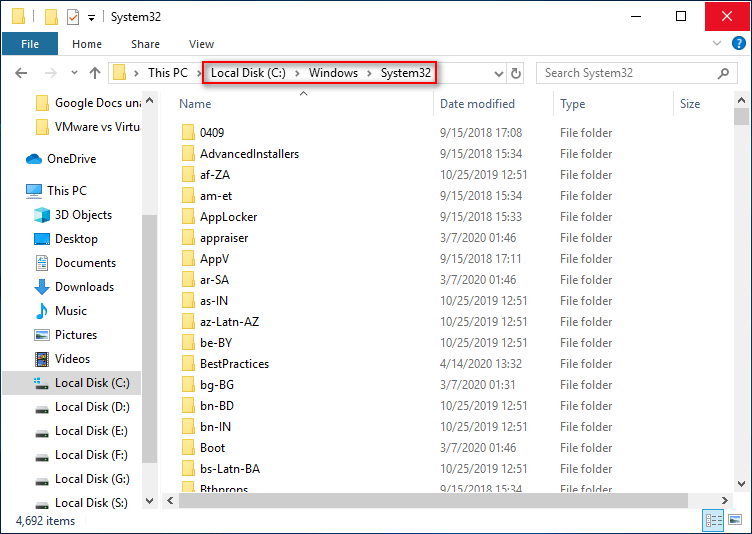
위에서 언급한 단계가 효과가 없다면 걱정할 필요가 없습니다. 이 단계는 오류를 표시하지 않고 페이지를 원활하게 다시 로드하는 데 도움이 됩니다. . PowerShell을 사용하여 MSCOMCTL.OCX 파일을 등록하기만 하면 됩니다.
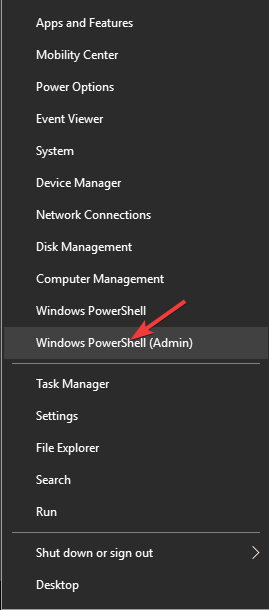

수많은 응용 프로그램에는 MSCOMCTL.OCX 파일이 필요하며 이 파일이 없으면 mscomctl.ocx가 응용 프로그램 오류를 로드하지 못한 것을 보기 시작합니다. 이 문제를 해결하려면 MSCOMCTL.OCX를 다운로드하여 System 32에 등록해야 합니다.
MSCOMCTL.OCX를 다운로드하여 System 32에 등록 하면 오류를 해결하는 데 도움이 됩니다.

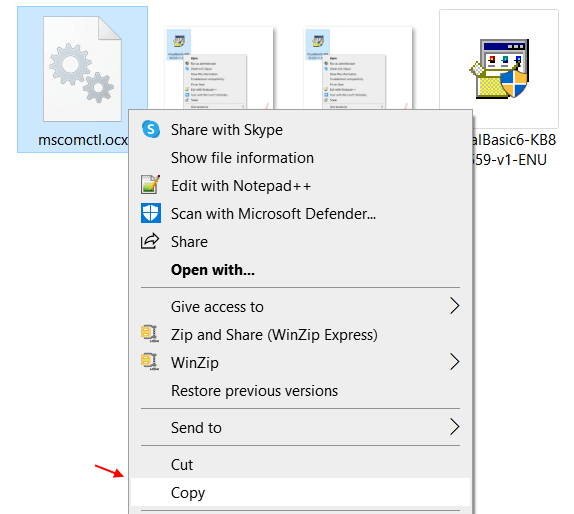
다음으로 등록하려면 아래에 언급된 다음 단계를 처리해야 합니다.
시스템 유형에 따라 명령을 실행합니다.
64비트 시스템 사용자는 다음 명령을 실행해야 합니다.
cd C:\Windows\SysWOW64
regsvr32 mscomctl.ocx
32비트 시스템 사용자는 다음 명령을 실행해야 합니다.
cd C:\Windows\System32
regsvr32 mscomctl.ocx
이제 프로그램을 다시 열어야 하며 이 방법으로 문제가 해결되었기를 바랍니다. 그렇지 않은 경우 다음 방법으로 진행합니다.
MSCOMCTL.OCX 오류가 발생하는 문제는 다양하지만 MSCOMCTL.OCX를 SysWOW64에 다운로드하여 등록하면 이 오류를 해결할 수 있습니다.
그렇게 하려면 아래 조치를 따르십시오.
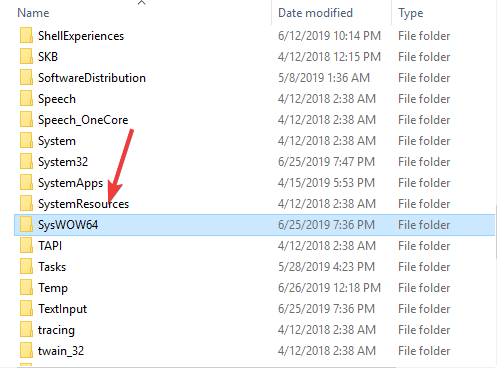
그게 다야! 프로그램이 완벽하게 열리고 오류가 표시되지 않고 원활하고 효율적으로 실행되기를 바랍니다.
PC 또는 랩톱에 Internet Explorer 10이 있는 경우 제거한 다음 다시 시도해야 합니다. 이것이 당신을 위해 일하기를 바랍니다.
위에 제공된 솔루션 중 어느 것도 작동하지 않으면 PC 복구 도구를 실행해 보십시오. 이 도구는리포지토리를 검색하여 오류를 수정하기 위해 손상되고 누락된 파일을 교체하는 고급 도구입니다.
수동 방법을 사용하지 않고도 PC 오류를 수정할 수 있는 고급 다기능 도구입니다. 이 도구를 사용하면 BSOD 오류, 드라이버 문제, 손상된 시스템 파일, 게임 오류, 업데이트 문제 등과 같은 Windows PC의 다양한 오류를 해결할 수 있습니다.
이뿐만 아니라 이 도구는 맬웨어/바이러스 공격으로부터 PC를 안전하게 보호하고 시스템 성능을 향상시키기 위해 PC 설정을 최적화합니다.
그래서 지금은 MSCOMCTL.OCX 오류를 다시 로드하고 MSCOMCTL.OCX 오류 또는 등록되지 않은 종속성 중 하나를 쉽게 해결하는 데 도움이 되는 모든 솔루션을 제공하려고 했습니다.
귀하의 경우에 적합한 솔루션을 찾을 때까지 하나씩 제공된 솔루션을 따르십시오. 또한 여전히 오류가 표시되면 자동 도구를 사용하십시오.
행운을 빕니다..!
Escape from Tarkov에서 서버 연결 끊김 문제를 해결하기 위한 9가지 테스트 솔루션을 즉시 수행하세요.
이 문서를 읽고 해결 방법에 따라 Windows 10 PC에서 응용 프로그램이 그래픽 하드웨어 오류에 액세스하지 못하도록 차단되었습니다.
이 기사는 bootrec/fixboot 액세스 거부 오류를 수정하는 유용한 솔루션을 제공합니다. CHKDSK 실행, 부트로더 복구, 시작 복구 및 더 많은 방법을 알아보세요.
Valheim이 계속 충돌/멈춤, 검은 화면, 실행되지 않음 또는 기타 문제가 있습니까? Valheim 문제를 해결하려면 다음 솔루션을 따르십시오.
Steam 친구 네트워크에 연결할 수 없음 오류를 수정하는 방법을 배우고 친구의 네트워크에 연결할 수 없는 Steam 오류를 해결하는 5가지 테스트된 솔루션을 따르십시오.
레지던트 이블 7 게임을 스트리밍할 수 없습니다. 단계별 안내에 따라 게임 오류를 해결하고 중단 없이 게임을 플레이하십시오.
corsair 유틸리티 엔진 업데이트 오류를 해결하고 이 도구의 새로운 기능에 액세스하기 위한 문제 해결 솔루션을 알아보십시오.
PS5 컨트롤러가 연결되지 않거나 동기화되지 않으면 이러한 PS5 컨트롤러 연결 문제를 해결하기 위해 시도되고 테스트된 솔루션을 시도하십시오.
PC에서 젤다의 전설: 야생의 숨결을 플레이하고 싶으신가요? 여기에서 Windows PC에서 Legend Of Zelda BOTW를 플레이할 수 있는 모든 방법을 확인하십시오.
Windows 10 업데이트 오류 0x800706D9 문제를 해결하고 사용 가능한 업데이트를 설치한 다음 주어진 솔루션에 따라 Windows를 오류 없이 만들고 싶습니다.


![[수정됨] Valheim이 계속 충돌, 정지, 검은색 화면, 문제를 시작하지 않음 [수정됨] Valheim이 계속 충돌, 정지, 검은색 화면, 문제를 시작하지 않음](https://luckytemplates.com/resources1/images2/image-5324-0408150843143.png)
![수정됨: Steam 친구 네트워크에 연결할 수 없는 오류 [5가지 빠른 수정] 수정됨: Steam 친구 네트워크에 연결할 수 없는 오류 [5가지 빠른 수정]](https://luckytemplates.com/resources1/images2/image-3269-0408150819144.png)
![[수정됨] 레지던트 이블 7 바이오하자드 게임 충돌, 오류 등! [수정됨] 레지던트 이블 7 바이오하자드 게임 충돌, 오류 등!](https://luckytemplates.com/resources1/images2/image-994-0408150718487.png)




호영 -
이럴 줄 알았으면 더 빨리 찾아봤을텐데… 해결 방법이 이렇게 간단하다니 놀랍네요
희정 -
기술적인 문제는 항상 힘든데 이렇게 간단히 해결할 수 있다니 너무 좋네요
영훈 -
혹시 여기에 설명된 방법 말고 다른 방법도 아는 분 계신가요? 추가적인 팁이 있으면 좋겠어요
상미 -
정말 감사해요! 제가 원하는 정보를 쉽게 찾을 수 있어서 기쁩니다. 이런 정보 더 많이 올려주세요
민우 -
Mscomctl.ocx 파일이 도대체 뭐길래 이렇게 귀찮은 오류가 생기는거죠? 점점 미워져요…
다혜 -
여기서 제시한 방법 중 두 번째가 정말 효과적이었어요! 헷갈리지 않게 잘 정리해주셔서 감사합니다
한수 -
정말 유용한 정보네요! Mscomctl.ocx 오류 때문에 고생했는데, 덕분에 쉽게 해결했어요
세희 -
좋은 글 감사합니다! 다른 사람들이 이 정보로 문제를 해결했으면 좋겠어요. 공유할게요
수진 -
우와~ 이렇게 다양한 방법이 있다니 정말 놀라워요! 전 그래서 사옥에 문의했는데 해결이 안되었거든요!
지연 -
저도 예전에 이 문제로 많은 시간을 낭비했는데, 이러한 해결책들이 정말 필요해요. 감사해요
고준 -
각 방법이 정말 매력적이에요! 솔직히 저도 오류가 많이 발생했는데 좀 더 연구해봐야겠어요
수민 -
혹시 다른 시스템에서도 이 오류 발생하는 건가요? 여러 컴퓨터에서 겪어서 알고 싶어요.
상혁 -
이런 오류 때문에 너무 스트레스였는데 해결을 해주셔서 정말 고마워요! 잘 해결됐어요.
주리 -
Mscomctl.ocx 누락 오류 진짜 귀찮더라구요. 첫 번째 방법으로 해결해봤는데, 정말 간단하더라구요.
미래 -
확실히 이 정보를 바탕으로 다른 친구들도 도와줘야겠어요! 문제 해결은 언제나 갑이에요!
아리아 -
좋은 글을 읽게 되어 기뻐요! 다음에 또 유용한 정보 기대할게요. 감사합니다